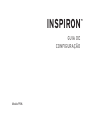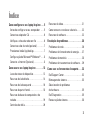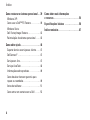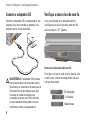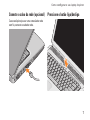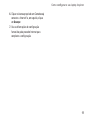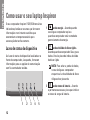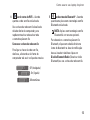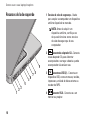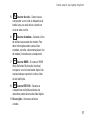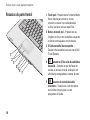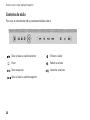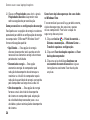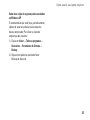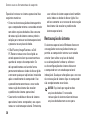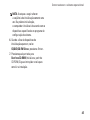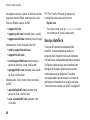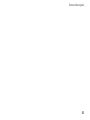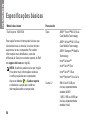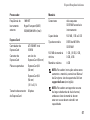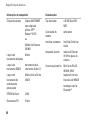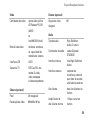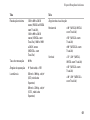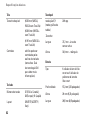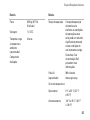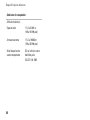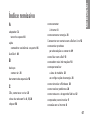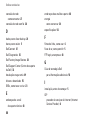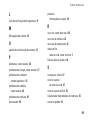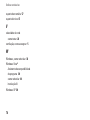Modelo PP29L
GUIA DE
CONFIGURAÇÃO
INSPIRON
™

Notas, Avisos e Advertências
NOTA: Uma NOTA fornece informações importantes para ajudar você a usar melhor o computador.
AVISO: Um AVISO indica possíveis danos ao hardware ou a possibilidade de perda de dados
e ensina como evitar o problema.
ADVERTÊNCIA: Uma ADVERTÊNCIA indica um potencial de dano à propriedade, lesão pessoal
ou risco de morte.
__________________
As informações deste documento estão sujeitas a alteração sem aviso prévio.
© 2008 Dell Inc. Todos os direitos reservados.
É proibida a reprodução destes materiais sem permissão por escrito da Dell Inc.
Marcas comerciais mencionadas neste texto:
Dell
, o logo
DELL
,
Inspiron
,
YOURS IS HERE
,
WIFi-Catcher
e
Dell Connect
são
marcas comerciais da Dell Inc.;
Intel
,
Pentium
e
Celeron
são marcas comerciais registradas e
Core
é uma marca comercial
da Intel Corporation nos EUA e outros países;
Microsoft
,
Windows
,
o logo do botão iniciar do Windows Vista
e
Windows Vista
são marcas comerciais ou marcas comerciais registradas da Microsoft Corporation nos EUA e/ou outros países.;
Bluetooth
é uma marca comercial registrada de propriedade da Bluetooth SIG, Inc. e é usada pela Dell sob licença.
Outras marcas e nomes comerciais podem ser utilizados neste documento como referência às entidades proprietárias
dessas marcas e nomes ou a seus produtos. A Dell Inc. renuncia qualquer interesse proprietário em marcas e nomes
comerciais que não sejam de sua propriedade.
Este produto incorpora a tecnologia de proteção de direitos autorais protegida por reivindicações de certas patentes
norte-americanas e outros direitos de propriedade intelectual da Macrovision Corporation e de outros detentores de
direitos. O uso dessa tecnologia de proteção de direitos autorais precisa ser autorizado pela Macrovision Corporation
e deve ser para uso doméstico e outros usos de visualização limitada, a menos que seja autorizado de outra maneira pela
Macrovision Corporation. É proibido efetuar engenharia reversa ou desmontagem.
Outubro de 2008 N/P Y476H Rev. A01

3
Como configurar o seu laptop Inspiron . . . .5
Antes de configurar o seu computador . . . .5
Conecte o adaptador CA . . . . . . . . . . . . . . . .6
Verifique a chave da rede sem fio . . . . . . . .6
Conecte o cabo da rede (opcional) . . . . . . . .7
Pressione o botão liga/desliga. . . . . . . . . . . .7
Configuração do Microsoft
®
Windows
®
. . . . 8
Conectar a Internet (Opcional). . . . . . . . . . . .8
Como usar o seu laptop Inspiron . . . . . . . .12
Luzes de status do dispositivo . . . . . . . . . . .12
Recursos do lado direito. . . . . . . . . . . . . . . . 14
Recursos do lado esquerdo . . . . . . . . . . . . . 16
Recursos da parte frontal . . . . . . . . . . . . . . . 18
Recursos da base do computador e do
teclado . . . . . . . . . . . . . . . . . . . . . . . . . . . . . . 19
Controles de mídia. . . . . . . . . . . . . . . . . . . . . 20
Recursos do vídeo . . . . . . . . . . . . . . . . . . . . .21
Como remover e recolocar a bateria. . . . . . 22
Recursos de software . . . . . . . . . . . . . . . . . . 22
Resolução de problemas. . . . . . . . . . . . . . .26
Problemas de rede. . . . . . . . . . . . . . . . . . . . . 26
Problemas de fornecimento de energia . . . 27
Problemas de memória . . . . . . . . . . . . . . . .28
Problemas de travamento e de software . . 29
Como usar as ferramentas de suporte. . . .32
Dell Support Center . . . . . . . . . . . . . . . . . . . . 32
Mensagens do sistema . . . . . . . . . . . . . . . . .33
Solucionador de problemas
de hardware. . . . . . . . . . . . . . . . . . . . . . . . . . 35
Dell Diagnostics . . . . . . . . . . . . . . . . . . . . . . 35
Restauração do sistema . . . . . . . . . . . . . . . .38
Índice

4
Índice
Como restaurar o sistema operacional . . .39
Windows XP:
Como usar o Dell™ PC Restore . . . . . . . . . . 40
Windows Vista:
Dell FactoryImage Restore . . . . . . . . . . . . . . 42
Reinstalação do sistema operacional . . . . .43
Como obter ajuda . . . . . . . . . . . . . . . . . . . . .46
Suporte técnico e serviços ao cliente. . . . . 47
DellConnect
™
. . . . . . . . . . . . . . . . . . . . . . . . .47
Serviços on-line. . . . . . . . . . . . . . . . . . . . . . . 47
Serviço AutoTech. . . . . . . . . . . . . . . . . . . . . . 48
Informações sobre produtos . . . . . . . . . . . . 49
Como devolver itens em garantia para
reparo ou reembolso . . . . . . . . . . . . . . . . . . . 49
Antes de telefonar. . . . . . . . . . . . . . . . . . . . . 51
Como entrar em contato com a Dell . . . . . . 52
Como obter mais informações
e recursos . . . . . . . . . . . . . . . . . . . . . . . . . . .54
Especificações básicas . . . . . . . . . . . . . . .56
Índice remissivo. . . . . . . . . . . . . . . . . . . . . .67

5
INSPIRON
Como configurar o seu laptop Inspiron
Esta seção fornece informações sobre como
configurar o seu laptop Inspiron 1525/1526
e como conectar periféricos.
Antes de configurar o seu
computador
Ao posicionar o computador, certifique-se
de que você tem acesso fácil a uma fonte de
energia, ventilação adequada e uma superfície
plana para colocá-lo.
A restrição do fluxo de ar em volta do seu
computador Inspiron pode provocar um
superaquecimento. Para evitar o superaquecimento,
certifique-se de deixar ao menos 10,2 cm
(4 polegadas) de espaço na parte traseira do
computador e um mínimo de 5,1 cm (2 polegadas)
em todos os outros lados. Nunca coloque
o computador em um espaço fechado, como um
gabinete fechado ou uma gaveta quando ele
estiver energizado.
AVISO: a colocação ou o empilhamento
de objetos pesados ou afiados sobre
o computador pode resultar em dano
permanente ao equipamento.

6
Como congurar o seu laptop Inspiron
Conecte o adaptador CA
Conecte o adaptador CA ao computador e, em
seguida, ligue-o na tomada da parede ou no
protetor contra surtos de tensão.
ADVERTÊNCIA: O adaptador CA funciona
com tomadas elétricas do mundo inteiro.
No entanto, os conectores de energia e os
filtros de linha variam de país para país.
O uso de um cabo incompatível ou
a conexão incorreta a um filtro de linha
ou uma tomada elétrica poderá causar
incêndio ou danos ao equipamento.
Verifique a chave da rede sem fio
Caos você planeje usar conexões sem fio,
certifique-se de que a chave da rede sem fio
está na posição “On” (ligada).
Como usar a chave da rede sem fio
Para ligar a chave da rede sem fio, deslize-a da
traseira para a frente do computador até ouvir
o clique de encaixe.
- Off (desligada)
- On (ligada)
- Momentânea

7
Como congurar o seu laptop Inspiron
Conecte o cabo da rede (opcional)
Caso você planeje usar uma conexão de rede
sem fio, conecte o cabo de rede.
Pressione o botão liga/desliga

8
Como congurar o seu laptop Inspiron
Configuração do
Microsoft
®
Windows
®
O seu computador Dell é fornecido
pré-configurado com o sistema operacional
Microsoft Windows. Para configurar o Windows
pela primeira vez, siga as instruções na tela.
Estas etapas são obrigatórias e podem levar
até 15 minutos para serem concluídas. As telas
o levarão através de vários procedimentos,
inclusive a aceitação de contratos de licença,
a configuração de preferências e de uma
conexão à Internet.
AVISO: Não interrompa o processo de
configuração do sistema operacional.
Fazê-lo pode fazer com que o computador
fique inutilizável.
Conectar a Internet (Opcional)
NOTA: As ofertas de provedores e os
provedores variam em função do país.
Para conectar-se à Internet, é preciso um
modem externo ou uma conexão de rede e um
provedor Internet (ISP).
Como configurar uma conexão com fio à Internet
Caso esteja usando uma conexão dial-up
(discada), conecte a linha telefônica ao modem
USB externo (opcional) e à tomada telefônica na
parede antes de configurar a conexão à Internet.
Caso esteja usando uma conexão DSL ou de
modem a cabo/satélite, entre em contato com
o seu provedor ou concessionária de serviço
de telefone celular para obter instruções de
configuração.

9
Como congurar o seu laptop Inspiron
Como configurar uma conexão sem fio
Antes de usar a sua conexão sem fio à Internet,
é preciso conectar ao roteador sem fio. Para
configurar a conexão a um roteador sem fio:
Salve e feche todos os arquivos e programas 1.
abertos.
Clique em 2. Iniciar
→ Conectar a.
Siga as instruções na tela para concluir 3.
a configuração.
Como configurar sua conexão à Internet
Para configurar uma conexão à Internet com
o atalho fornecido na área de trabalho para um
provedor:
Salve e feche todos os arquivos e programas 1.
abertos.
Clique duas vezes no ícone do provedor na 2.
área de trabalho do Microsoft
®
Windows
®
.
Siga as instruções na tela para concluir 3.
a configuração.
Caso você não tenha um ícone de provedor em
sua área de trabalho ou se quiser configurar
uma conexão à Internet com um provedor
diferente, execute as etapas na seção seguinte.
NOTA: Caso não consiga conectar-
se à Internet, mas tenha conseguido
anteriormente, pode ser que o provedor
esteja com uma interrupção do serviço.
Entre em contato com o seu provedor
para verificar o status do serviço, ou tente
conectar-se novamente mais tarde.
NOTA: Tenha as informações de seu
provedor à mão. Caso você não tenha um
provedor Internet, o assistente Conectar-se
à Internet pode ajudá-lo a obter um.
Windows Vista
Salve e feche todos os arquivos e programas 1.
abertos.
Clique em 2. Iniciar
→ Painel de controle.
Em 3. Rede e Internet, clique em Conectar-se
à Internet.

10
Como congurar o seu laptop Inspiron
A janela Conectar-se à Internet é exibida.
Clique em 4. Banda larga (PPPoE) ou Dial-up,
dependendo de como você deseja se conectar:
Escolha a. Banda larga se usar conexão
DSL, modem de satélite, modem de TV por
cabo ou tecnologia sem fio Bluetooth
®
.
Escolha b. Dial-up se for usar um modem
dial-up USB opcional ou ISDN.
NOTA: Caso não saiba que tipo de conexão
deve selecionar, clique em Ajude-me a escolher
ou entre em contato com o seu provedor.
5. Siga as instruções na tela e use as
informações de configuração fornecidas
pelo seu provedor Internet para concluir
a configuração.
Windows XP
Salve e feche todos os arquivos e programas 1.
abertos.
Clique em 2. Iniciar→ Internet Explorer.
O Assistente de nova conexão é exibido.
Clique em 3. Conectar a Internet.
Na janela a seguir, clique na opção apropriada:4.
Se você não tem um provedor Internet –
e se deseja selecionar um, clique em
Escolher de uma lista de provedores de
serviços da Internet (ISPs).
Se já obteve as informações de –
configuração a partir do ISP mas se não
recebeu um CD de configuração, clique em
Configurar minha conexão manualmente.
Se tem um CD, clique em Usar o CD que –
recebi de um ISP.
Clique em 5. Avançar.
Se você selecionou Configurar minha
conexão manualmente, continue na etapa
6. Caso contrário, siga as instruções na tela
para concluir a configuração.
NOTA: Se não sabe qual tipo de conexão
deve selecionar, contate seu provedor
Internet.

11
Como congurar o seu laptop Inspiron
Clique no ícone apropriado em Como deseja 6.
conectar a Internet? e, em seguida, clique
em Avançar.
Use as informações de configuração 7.
fornecidas pelo provedor Internet para
completar a configuração.

INSPIRON
12
O seu computador Inspiron 1525/1526 tem vários
indicadores, botões e recursos que fornecem
informações num instante e atalhos que
economizam o tempo necessário para
a execução de tarefas comuns.
Luzes de status do dispositivo
As luzes de status do dispositivo localizadas na
frente do computador, à esquerda, fornecem
informações para as opções de comunicação
sem fio e entrada de teclado.
1
Luz de energia – Acende quando
você liga o computador e pisca
quando o computador está no modo de
gerenciamento de energia.
2
Luz de atividade do disco rígido –
Acende quando o computador lê ou grava
dados. Uma luz piscando indica atividade
do disco rígido.
NOTA: Para evitar a perda de dados,
nunca desligue o computador
enquanto a luz de atividade do disco
rídigo estiver piscando.
3
Luz de status da bateria – Acende
e permanece acesa ou pisca para indicar
o status da carga da bateria.
Como usar o seu laptop Inspiron
1 2 3 4 5

13
Como usar o seu laptop Inspiron
4
Luz de status do WiFi – Acende
quando a rede sem fio está ativada.
Use a chave da rede sem fio localizada
do lado direito do computador, para
rapidamente ativar e desativar toda
a comunicação sem fio.
Como usar a chave da rede sem fio
Para ligar a chave da rede sem fio,
deslize-a, afastando-a da frente do
computador até ouvir o clique de encaixe.
-
Off (desligada)
- On (ligada)
- Momentânea
5
Luz de status do Bluetooth
®
– Acende
quando uma placa com a tecnologia sem fio
Bluetooth está ativada.
NOTA: A placa com tecnologia sem fio
Bluetooth é um recurso opcional.
Para desativar a comunicação sem fio
Bluetooth, clique com o botão direito no
ícone do bluetooth na área de notificação
de sua área de trabalho e clique em
Disable Bluetooth Radio (Desativar rádio
Bluetooth) ou use a chave da rede sem fio.

14
Como usar o seu laptop Inspiron
Recursos do lado direito
1
2
3
4
5
6
7
1
Chave liga/desliga da rede sem fio –
Use esta chave para rapidamente ativar ou
desativar todos os dispositivos de comunicação
sem fio como placas WLAN e placas internas
com a tecnologia sem fio Bluetooth.
A chave da rede sem fio pode estar na
posição Off (desligada) quando
o computador é enviado para você. Para
ligar a chave da rede sem fio, deslize-a
no sentido da frente para a traseira do
computador até ouvir o clique de encaixe.
- Off (desligada)
- On (ligada)
- Momentânea
NOTA: Esta chave pode ser desativada
através do Dell QuickSet ou da BIOS
(programa de configuração do sistema).

15
Como usar o seu laptop Inspiron
Off (desligada) - Desativa os
dispositivos sem fio
On (ligada) - Ativa os dispositivos sem fio
momentânea - Procura por redes WLAN
2 Luz do Wi-Fi Catcher™ –
A luz funciona da seguinte maneira:
Azul piscando: Procurando por redes
Azul contínuo: Rede de sinal forte
localizada
Amarelo contínuo: Rede de sinal fraco
localizada
Apagada: Nenhum sinal encontrado
3
Slot de ExpressCard – Suporta uma
ExpressCard. O computador é fornecido
com uma tampa plástica instalada no slot.
4
Unidade óptica – Toca ou grava CDs
e DVDs somente do tamanho (12 cm)
e formato padrão. Certifique-se de que
o lado com impressão ou escrita está
voltado para cima ao inserir os discos.
5
Botão Ejetar – Pressione o botão ejetar
para abrir a unidade óptica.
6 Conector de saída de TV e S-video –
Conecta o computador à TV. Além disso,
conecta dispositivos com capacidade de
áudio digital usando o cabo adaptador de
TV/ áudio digital.
7
Conectores USB 2.0 (2) – Conecta um
dispositivo USB, como um mouse, teclado,
impressora, unidade de disco externo ou
tocador de MP3.

16
Como usar o seu laptop Inspiron
Recursos do lado esquerdo
1
2
3
4
5
6
7
8
9
1
Encaixe do cabo de segurança – Usado
para acoplar ao computador um dispositivo
antifurto disponível no mercado.
NOTA: Antes de adquirir um
dispositivo antifurto, certifique-se
de que ele funciona com o encaixe
do cabo de segurança do seu
computador.
2
Conector do adaptador CA – Conecta-
se ao adaptador CA para alimentar
o computador e carregar a bateria quando
o computador não está em uso.
3
Conectores USB (2) – Conecta um
dispositivo USB, como um mouse, teclado,
impressora, unidade de disco externo ou
tocador de MP3.
4
Conector VGA – Conecta-se a um
monitor ou projetor.

17
Como usar o seu laptop Inspiron
5
Conector de rede – Conecta o seu
computador a uma rede ou dispositivo de
banda larga, se você estiver usando um
sinal de rede com fio.
6
Conector de modem – Conecte a linha
de telefone ao conector de modem. Para
obter informações sobre como utilizar
o modem, consulte a documentação on-line
do modem, fornecida com o computador.
7
Conector HDMI – O conector HDMI
(High-Definition Multimedia Interface)
transporta um sinal totalmente digital não
compactado para produzir áudio e vídeo
de alta definição.
8
Conector IEEE 1394 – Conecta-se
a dispositivos multimídia seriais de alta
velocidade, como câmeras de vídeo digitais.
9
Disco rígido – Armazena software
e dados.

18
Como usar o seu laptop Inspiron
Recursos da parte frontal
1
2
4
5
6
7
3
1
Touch pad – Proporciona a funcionalidade
de um mouse para mover o cursor,
arrastar ou mover itens selecionados
e clicar ao tocar em sua superfície.
2
Botões do touch pad – Proporciona as
funções de clicar com os botões esquerdo
e direito como aquelas em um mouse.
3 IR (infravermelho) do consumidor –
Sensor infravermelho para uso com o Dell
Travel Remote.
4
Conectores (2) de saída de áudio/fone
de ouvido – Conecta um par de fones de
ouvido, ou envia o sinal de áudio para um
alto-falante energizado ou sistema de som.
5
Conector de entrada de áudio/
microfone – Conecta-se a um microfone
ou sinal de entrada para uso em
programas de áudio.

19
Como usar o seu laptop Inspiron
6
Microfone analógico – Caso você não
tenha a câmera embutida opcional com
os microfones duplos, este microfone
individual é usado para conferência
e bate-papo.
7
SD/MMC - MS/Pro - xD
Leitor de cartão de mídia 8-em-1 –
Proporciona uma maneira rápida
e conveniente de visualizar e compartilhar
fotos digitais, música, vídeos
e documentos armazenados nas seguintes
placas de memória :
Secure Digital (SD)•
SDHC (Secure Digital High Capacity)•
Multi Media Card (MMC) •
Memory Stick•
Memory Stick PRO•
xD-Picture (tipo - M e tipo - H)•
Recursos da base do computador
e do teclado
1
2
1
Teclado – As configurações deste
teclado podem ser personalizadas
com o uso do Dell QuickSet. Para obter
mais informações, consulte o
Guia de
tecnologia Dell.
2
Controles de mídia – Controlam
a reprodução de CD, DVD e mídia.

20
Como usar o seu laptop Inspiron
Controles de mídia
Para usar os controles de mídia, pressione o botão e solte-o.
Tocar a faixa ou capítulo anterior
Parar
Tocar ou pausar
Tocar a faixa ou capítulo seguinte
Eliminar o áudio
Reduzir o volume
Aumentar o volume
A página está carregando...
A página está carregando...
A página está carregando...
A página está carregando...
A página está carregando...
A página está carregando...
A página está carregando...
A página está carregando...
A página está carregando...
A página está carregando...
A página está carregando...
A página está carregando...
A página está carregando...
A página está carregando...
A página está carregando...
A página está carregando...
A página está carregando...
A página está carregando...
A página está carregando...
A página está carregando...
A página está carregando...
A página está carregando...
A página está carregando...
A página está carregando...
A página está carregando...
A página está carregando...
A página está carregando...
A página está carregando...
A página está carregando...
A página está carregando...
A página está carregando...
A página está carregando...
A página está carregando...
A página está carregando...
A página está carregando...
A página está carregando...
A página está carregando...
A página está carregando...
A página está carregando...
A página está carregando...
A página está carregando...
A página está carregando...
A página está carregando...
A página está carregando...
A página está carregando...
A página está carregando...
A página está carregando...
A página está carregando...
A página está carregando...
A página está carregando...
-
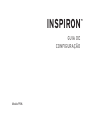 1
1
-
 2
2
-
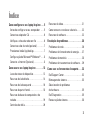 3
3
-
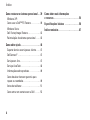 4
4
-
 5
5
-
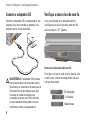 6
6
-
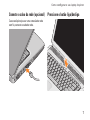 7
7
-
 8
8
-
 9
9
-
 10
10
-
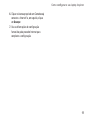 11
11
-
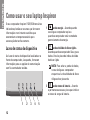 12
12
-
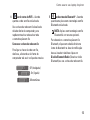 13
13
-
 14
14
-
 15
15
-
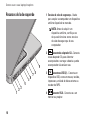 16
16
-
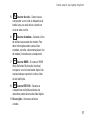 17
17
-
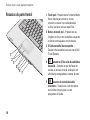 18
18
-
 19
19
-
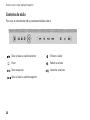 20
20
-
 21
21
-
 22
22
-
 23
23
-
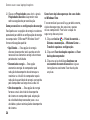 24
24
-
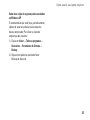 25
25
-
 26
26
-
 27
27
-
 28
28
-
 29
29
-
 30
30
-
 31
31
-
 32
32
-
 33
33
-
 34
34
-
 35
35
-
 36
36
-
 37
37
-
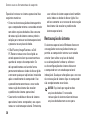 38
38
-
 39
39
-
 40
40
-
 41
41
-
 42
42
-
 43
43
-
 44
44
-
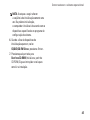 45
45
-
 46
46
-
 47
47
-
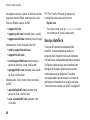 48
48
-
 49
49
-
 50
50
-
 51
51
-
 52
52
-
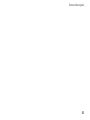 53
53
-
 54
54
-
 55
55
-
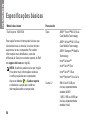 56
56
-
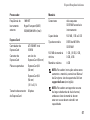 57
57
-
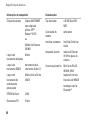 58
58
-
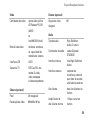 59
59
-
 60
60
-
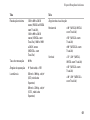 61
61
-
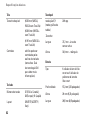 62
62
-
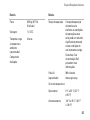 63
63
-
 64
64
-
 65
65
-
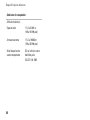 66
66
-
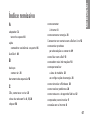 67
67
-
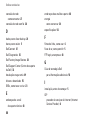 68
68
-
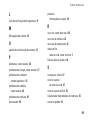 69
69
-
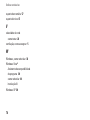 70
70
Artigos relacionados
-
Dell Venue 5130 Pro (32Bit) Manual do proprietário
-
Dell Inspiron 1318 Guia rápido
-
Dell Inspiron Mini 10 1010 Guia rápido
-
Dell Inspiron Mini 10 1012 Guia rápido
-
Dell Inspiron 14R N4010 Guia rápido
-
Dell Inspiron 14 N4030 Guia rápido
-
Dell Inspiron 14 N4020 Guia rápido
-
Dell Inspiron Mini 12 1210 Guia rápido
-
Dell Inspiron Mini 10v 1018 Guia rápido
-
Dell Inspiron 15R N5110 Guia rápido